Abfragen mit dem interaktiven SQL-Übersetzer übersetzen
In diesem Dokument wird beschrieben, wie Sie eine Abfrage mit einem interaktiven SQL-Übersetzer in einen Google SQL-Abfragejob von BigQuery in eine Google SQL-Abfrage übersetzen. Der interaktive SQL-Übersetzer kann den Zeit- und Arbeitsaufwand für die Migration von Arbeitslasten zu BigQuery reduzieren. Dieses Dokument richtet sich an Nutzer, die mit der Google Cloud -Konsole vertraut sind.
Wenn Ihr Standort unterstützt wird, können Sie die Funktion für Übersetzungsregeln verwenden, um die Art und Weise anzupassen, wie der interaktive SQL-Übersetzer SQL übersetzt.
Hinweise
Wenn Ihr Google Cloud-Befehlszeilenprojekt vor dem 15. Februar 2022 erstellt wurde, aktivieren Sie die BigQuery Migration API so:
Rufen Sie in der Google Cloud Console die Seite BigQuery Migration API auf.
Klicken Sie auf Aktivieren.
Berechtigungen und Rollen
In diesem Abschnitt werden die IAM-Berechtigungen (Identity and Access Management) beschrieben, die Sie zur Verwendung des interaktiven SQL-Übersetzers benötigen, einschließlich der vordefinierten IAM-Rollen, die diese Berechtigungen gewähren. In diesem Abschnitt werden auch die Berechtigungen beschrieben, die zum Konfigurieren zusätzlicher Übersetzungskonfigurationen erforderlich sind.
Berechtigungen zur Verwendung des interaktiven SQL-Übersetzers
Bitten Sie Ihren Administrator, Ihnen die IAM-Rolle MigrationWorkflow-Bearbeiter (roles/bigquerymigration.editor) für die Ressource parent zu gewähren, um die Berechtigungen zu erhalten, die Sie für die Verwendung des interaktiven Übersetzers benötigen.
Weitere Informationen zum Zuweisen von Rollen finden Sie unter Zugriff auf Projekte, Ordner und Organisationen verwalten.
Diese vordefinierte Rolle enthält die Berechtigungen, die zum Verwenden des interaktiven Übersetzers erforderlich sind. Erweitern Sie den Abschnitt Erforderliche Berechtigungen, um die erforderlichen Berechtigungen anzuzeigen:
Erforderliche Berechtigungen
Die folgenden Berechtigungen sind erforderlich, um den interaktiven Übersetzer zu verwenden:
-
bigquerymigration.workflows.create -
bigquerymigration.workflows.get
Sie können diese Berechtigungen auch mit benutzerdefinierten Rollen oder anderen vordefinierten Rollen erhalten.
Berechtigungen zum Konfigurieren zusätzlicher Übersetzungskonfigurationen
Sie können zusätzliche Übersetzungskonfigurationen mithilfe der Felder Übersetzungs-Konfigurations-ID und Quellspeicherort der Übersetzungskonfiguration in den Übersetzungseinstellungen konfigurieren. Zum Konfigurieren dieser Übersetzungskonfigurationen benötigen Sie die folgenden Berechtigungen:
bigquerymigration.workflows.getbigquerymigration.workflows.list
Die folgende vordefinierte IAM-Rolle enthält die Berechtigungen, die Sie zum Konfigurieren zusätzlicher Übersetzungskonfigurationen benötigen:
roles/bigquerymigration.viewer
Weitere Informationen zu BigQuery IAM finden Sie unter Zugriffssteuerung mit IAM.
Unterstützte SQL-Dialekte
Der interaktive BigQuery-SQL-Übersetzer kann die folgenden SQL-Dialekte in GoogleSQL übersetzen:
- Amazon Redshift-SQL
- Apache HiveQL und Beeline-Befehlszeile
- IBM Netezza SQL und NZPLSQL
- Teradata and Teradata Vantage:
- SQL
- Basic Teradata Query (BTEQ)
- Teradata Parallel Transport (TPT)
Darüber hinaus wird die Übersetzung der folgenden SQL-Dialekte in der Vorschau unterstützt:
- Apache Spark SQL
- Azure Synapse-T-SQL
- Greenplum SQL
- IBM DB2 SQL
- MySQL SQL
- Oracle SQL, PL/SQL, Exadata
- PostgreSQL-SQL
- Trino oder PrestoSQL
- Snowflock-SQL
- SQL Server T-SQL
- SQLite
- Vertica SQL
Nicht unterstützte SQL-Funktionen mit Hilfs-UDFs verarbeiten
Beim Übersetzen von SQL aus einem Quelldialekt in BigQuery gibt es für einige Funktionen möglicherweise keine direkte Entsprechung. Um dieses Problem zu beheben, stellt der BigQuery Migration Service (und die BigQuery-Community im Allgemeinen) benutzerdefinierte Hilfsfunktionen (UDFs) bereit, die das Verhalten dieser nicht unterstützten Funktionen des Quelldialekts nachbilden.
Diese benutzerdefinierten Funktionen sind häufig im öffentlichen Dataset bqutil zu finden. Bei übersetzten Anfragen kann daher anfangs im Format bqutil.<dataset>.<function>() auf sie verwiesen werden. Beispiel: bqutil.fn.cw_count()
Wichtige Hinweise für Produktionsumgebungen:
bqutil bietet zwar einen praktischen Zugriff auf diese Hilfs-UDFs für die erste Übersetzung und das Testen, die direkte Verwendung von bqutil für Produktionsarbeitslasten wird jedoch aus mehreren Gründen nicht empfohlen:
- Versionsverwaltung: Das Projekt
bqutilenthält die aktuelle Version dieser nutzerdefinierten Funktionen. Ihre Definitionen können sich also im Laufe der Zeit ändern. Wenn Sie sich direkt aufbqutilverlassen, kann dies zu unerwartetem Verhalten oder zu Breaking Changes in Ihren Produktionsabfragen führen, wenn die Logik einer UDF aktualisiert wird. - Abhängigkeitsisolation: Wenn Sie UDFs in Ihrem eigenen Projekt bereitstellen, wird Ihre Produktionsumgebung vor externen Änderungen geschützt.
- Anpassung: Möglicherweise müssen Sie diese benutzerdefinierten Funktionen ändern oder optimieren, damit sie besser zu Ihrer spezifischen Geschäftslogik oder Ihren Leistungsanforderungen passen. Das ist nur möglich, wenn sie sich in Ihrem eigenen Projekt befinden.
- Sicherheit und Governance: Die Sicherheitsrichtlinien Ihrer Organisation schränken möglicherweise den direkten Zugriff auf öffentliche Datasets wie
bqutilfür die Verarbeitung von Produktionsdaten ein. Das Kopieren von UDFs in Ihre kontrollierte Umgebung entspricht diesen Richtlinien.
Hilfs-UDFs in Ihrem Projekt bereitstellen:
Für eine zuverlässige und stabile Produktionsnutzung sollten Sie diese Hilfs-UDFs in Ihrem eigenen Projekt und Dataset bereitstellen. So haben Sie die vollständige Kontrolle über die Version, Anpassung und den Zugriff. Eine detaillierte Anleitung zum Bereitstellen dieser UDFs finden Sie im Bereitstellungsleitfaden für UDFs auf GitHub. In dieser Anleitung finden Sie die erforderlichen Skripts und Schritte zum Kopieren der UDFs in Ihre Umgebung.
Standorte
Der interaktive SQL-Übersetzer ist an den folgenden Verarbeitungsorten verfügbar:
| Beschreibung der Region | Name der Region | Details | |
|---|---|---|---|
| Asiatisch-pazifischer Raum | |||
| Delhi | asia-south2 |
||
| Hongkong | asia-east2 |
||
| Jakarta | asia-southeast2 |
||
| Melbourne | australia-southeast2 |
||
| Mumbai | asia-south1 |
||
| Osaka | asia-northeast2 |
||
| Seoul | asia-northeast3 |
||
| Singapur | asia-southeast1 |
||
| Sydney | australia-southeast1 |
||
| Taiwan | asia-east1 |
||
| Tokio | asia-northeast1 |
||
| Europa | |||
| Belgien | europe-west1 |
|
|
| Berlin | europe-west10 |
||
| EU (mehrere Regionen) | eu |
||
| Finnland | europe-north1 |
|
|
| Frankfurt | europe-west3 |
||
| London | europe-west2 |
|
|
| Madrid | europe-southwest1 |
|
|
| Mailand | europe-west8 |
||
| Niederlande | europe-west4 |
|
|
| Paris | europe-west9 |
|
|
| Stockholm | europe-north2 |
|
|
| Turin | europe-west12 |
||
| Warschau | europe-central2 |
||
| Zürich | europe-west6 |
|
|
| Amerika | |||
| Columbus, Ohio | us-east5 |
||
| Dallas | us-south1 |
|
|
| Iowa | us-central1 |
|
|
| Las Vegas | us-west4 |
||
| Los Angeles | us-west2 |
||
| Mexiko | northamerica-south1 |
||
| Northern Virginia | us-east4 |
||
| Oregon | us-west1 |
|
|
| Québec | northamerica-northeast1 |
|
|
| São Paulo | southamerica-east1 |
|
|
| Salt Lake City | us-west3 |
||
| Santiago | southamerica-west1 |
|
|
| South Carolina | us-east1 |
||
| Toronto | northamerica-northeast2 |
|
|
| USA (mehrere Regionen) | us |
||
| Afrika | |||
| Johannesburg | africa-south1 |
||
| MiddleEast | |||
| Dammam | me-central2 |
||
| Doha | me-central1 |
||
| Israel | me-west1 |
||
Standardmäßig ist die Funktion Übersetzungsregel an den folgenden Verarbeitungsstandorten verfügbar:
usUSA (mehrere Regionen)euEU (mehrere Regionen)us-central1(Iowa)europe-west4(Niederlande)
Auf Gemini basierende Übersetzungskonfigurationen sind nur an bestimmten Verarbeitungsstandorten verfügbar. Weitere Informationen finden Sie unter Standorte von Google-Modellendpunkten.
Abfrage in Google SQL übersetzen
Führen Sie diese Schritte aus, um eine Abfrage in GoogleSQL zu übersetzen:
Öffnen Sie in der Google Cloud Console die Seite BigQuery.
Klicken Sie im Bereich Editor auf Mehr und wählen Sie dann Übersetzungseinstellungen aus.
Wählen Sie unter Quelldialekt den SQL-Dialekt aus, den Sie übersetzen möchten.
Optional. Wählen Sie unter Verarbeitungsort den Ort aus, an dem der Übersetzungsjob ausgeführt werden soll. Wenn Sie sich beispielsweise in Europa befinden und Ihre Daten keine Standortgrenzen überschreiten möchten, wählen Sie die Region
euaus.Klicken Sie auf Speichern.
Klicken Sie im Bereich Editor auf Mehr und wählen Sie dann SQL-Übersetzung aktivieren aus.
Der Bereich Bearbeiter wird in zwei Bereiche unterteilt.
Geben Sie im linken Bereich die Abfrage ein, die übersetzt werden soll.
Klicken Sie auf Übersetzen.
BigQuery übersetzt Ihre Abfrage in GoogleSQL und zeigt sie im rechten Bereich an. Der folgende Screenshot zeigt beispielsweise übersetzte Teradata SQL:
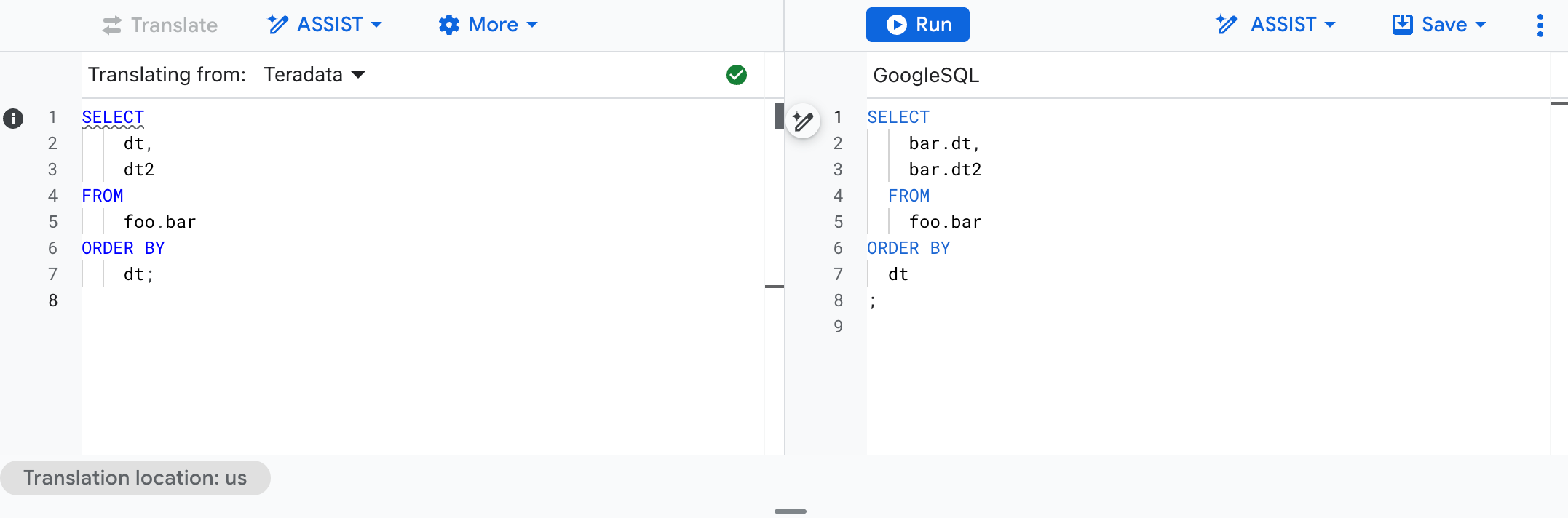
Optional: Klicken Sie auf Ausführen, um die übersetzte GoogleSQL-Abfrage auszuführen.
Optional: Klicken Sie auf Mehr und wählen Sie dann SQL-Übersetzung deaktivieren aus, um zum SQL-Editor zurückzukehren.
Im Bereich Editor ist wieder ein einzelnes Feld zu sehen.
Gemini mit dem interaktiven SQL-Übersetzer verwenden
Sie können den interaktiven SQL-Übersetzer so konfigurieren, dass er die Quell-SQL-Anweisungen auf bestimmte Weise übersetzt. Dazu können Sie entweder eigene Regeln für die Verwendung mit Gemini in einer YAML-Konfigurationsdatei angeben oder eine YAML-Konfigurationsdatei mit SQL-Objektmetadaten oder Informationen zur Objektzuordnung bereitstellen.
Gemini-optimierte Übersetzungsregeln erstellen und anwenden
Sie können die Art und Weise anpassen, wie der interaktive SQL-Übersetzer SQL übersetzt, indem Sie Übersetzungsregeln erstellen. Der interaktive SQL-Übersetzer passt seine Übersetzungen an alle Gemini-optimierten SQL-Übersetzungsregeln an, die Sie ihm zuweisen. So können Sie die Übersetzungsergebnisse an Ihre Migrationsanforderungen anpassen. Diese Funktion wird nur an bestimmten Standorten unterstützt.
Wenn Sie eine Regel für Gemini-optimierte SQL-Übersetzungen erstellen möchten, können Sie sie entweder in der Console erstellen oder eine YAML-Konfigurationsdatei erstellen und in Cloud Storage hochladen.
Console
Wenn Sie eine Gemini-optimierte SQL-Übersetzungsregel für die Eingabe-SQL erstellen möchten, schreiben Sie eine Eingabe-SQL-Abfrage in den Abfrageeditor und klicken Sie dann auf ASSIST > Anpassen. (Vorschau)
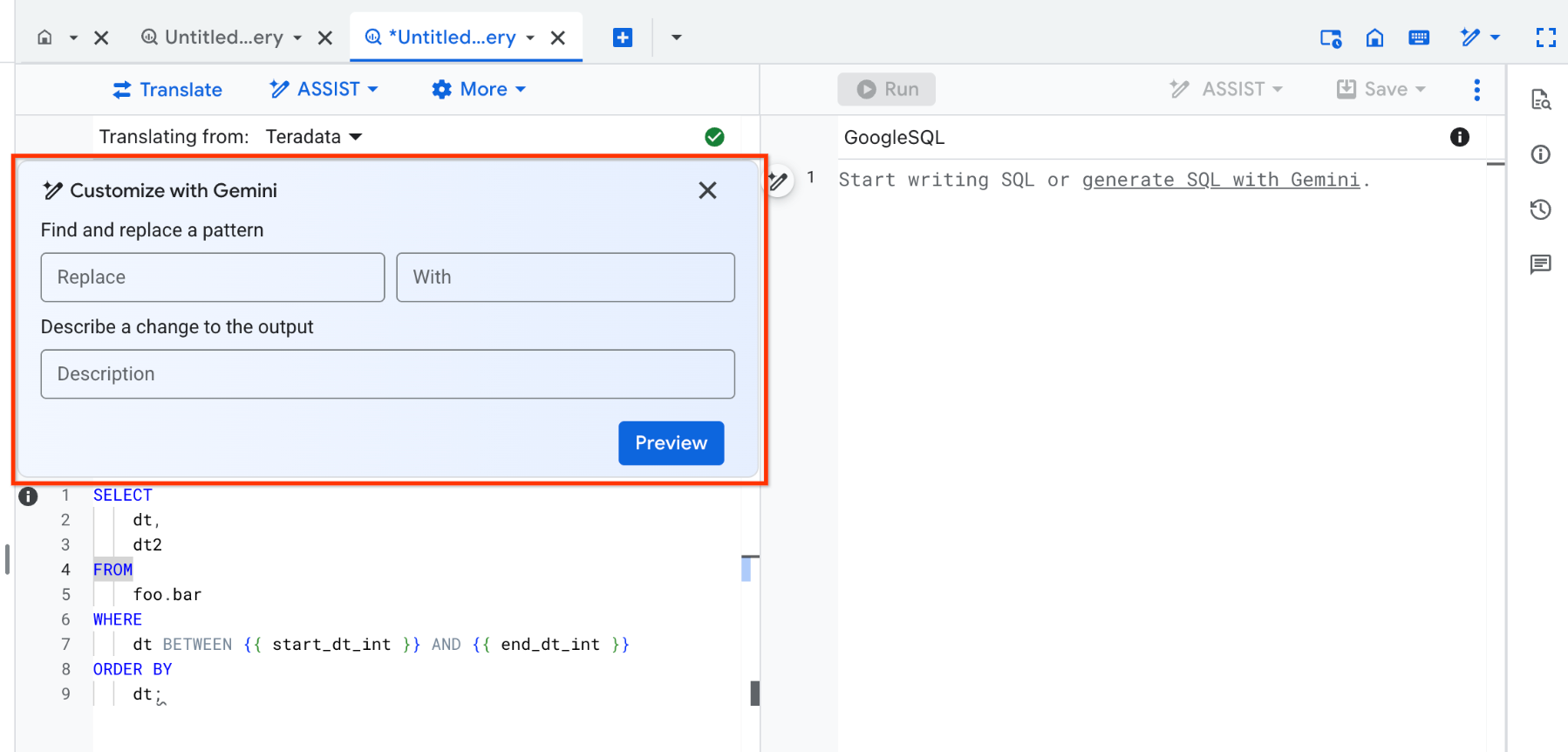
Wenn Sie eine Gemini-optimierte SQL-Übersetzungsregel für die Ausgabe-SQL erstellen möchten, führen Sie eine interaktive Übersetzung aus und klicken Sie dann auf ASSIST > Diese Übersetzung anpassen.
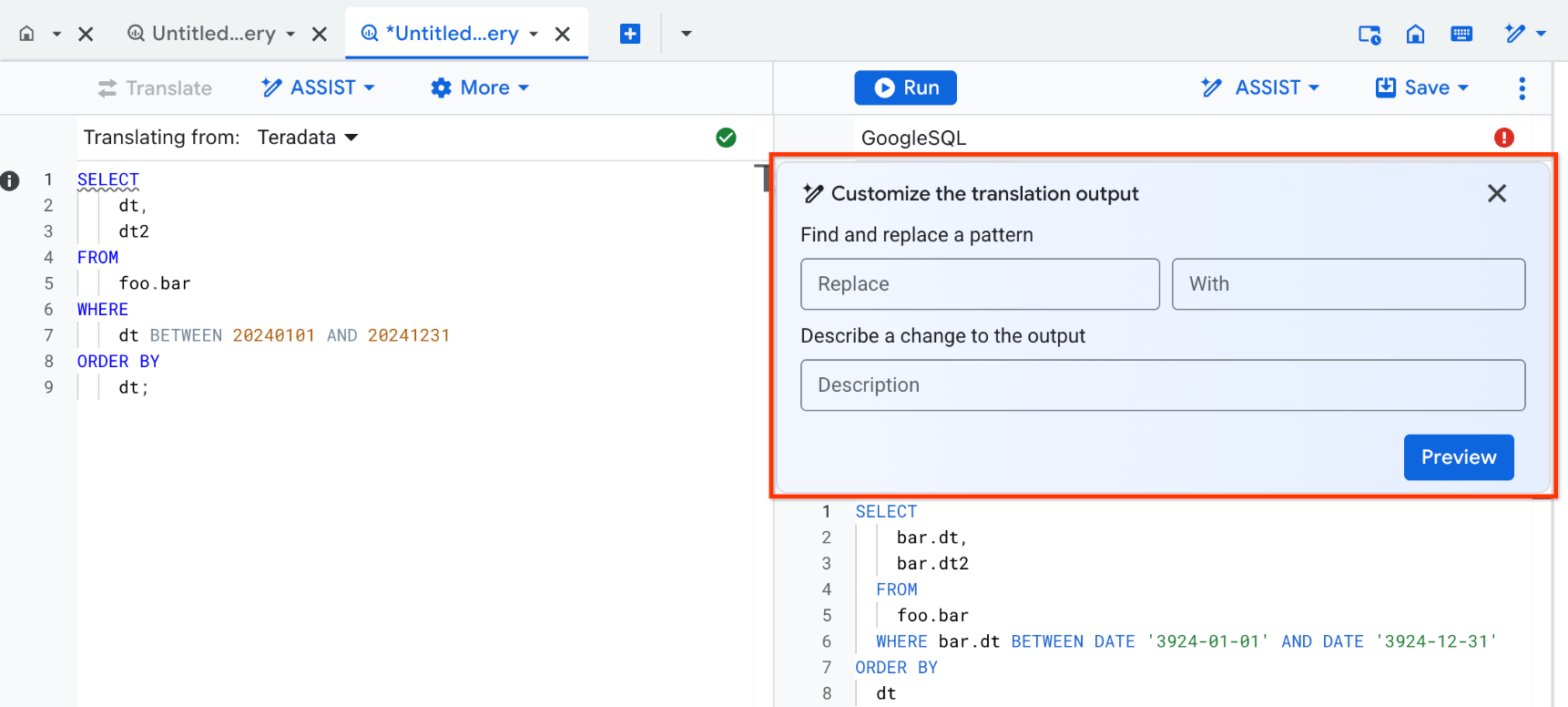
Wenn das Menü Anpassen angezeigt wird, fahre mit den folgenden Schritten fort.
Verwenden Sie einen oder beide der folgenden Prompts, um eine Übersetzungsregel zu erstellen:
Geben Sie in der Eingabeaufforderung Muster suchen und ersetzen im Feld Ersetzen ein SQL-Muster sowie ein zu ersetzendes SQL-Muster an. Geben Sie es im Feld Mit ein.
Ein SQL-Muster kann eine beliebige Anzahl von Anweisungen, Klauseln oder Funktionen in einem SQL-Skript enthalten. Wenn Sie eine Regel mit diesem Prompt erstellen, werden mit der Gemini-optimierten SQL-Übersetzung alle Instanzen dieses SQL-Musters in der SQL-Abfrage erkannt und dynamisch durch ein anderes SQL-Muster ersetzt. Sie können diesen Prompt beispielsweise verwenden, um eine Regel zu erstellen, die alle Vorkommen von
months_between (X,Y)durchdate_diff(X,Y,MONTH)ersetzt.Geben Sie im Feld Describe a change to the output (Beschreiben Sie eine Änderung der Ausgabe) eine Änderung der SQL-Übersetzungsausgabe in natürlicher Sprache ein.
Wenn Sie mit diesem Prompt eine Regel erstellen, wird die Anfrage durch die Gemini-optimierte SQL-Übersetzung erkannt und die angegebene Änderung an der SQL-Abfrage vorgenommen.
Klicken Sie auf Vorschau.
Sehen Sie sich im Dialogfeld Von Gemini generierte Vorschläge die Änderungen an, die durch die Gemini-basierte SQL-Übersetzung an der SQL-Abfrage auf Grundlage Ihrer Regel vorgenommen wurden.
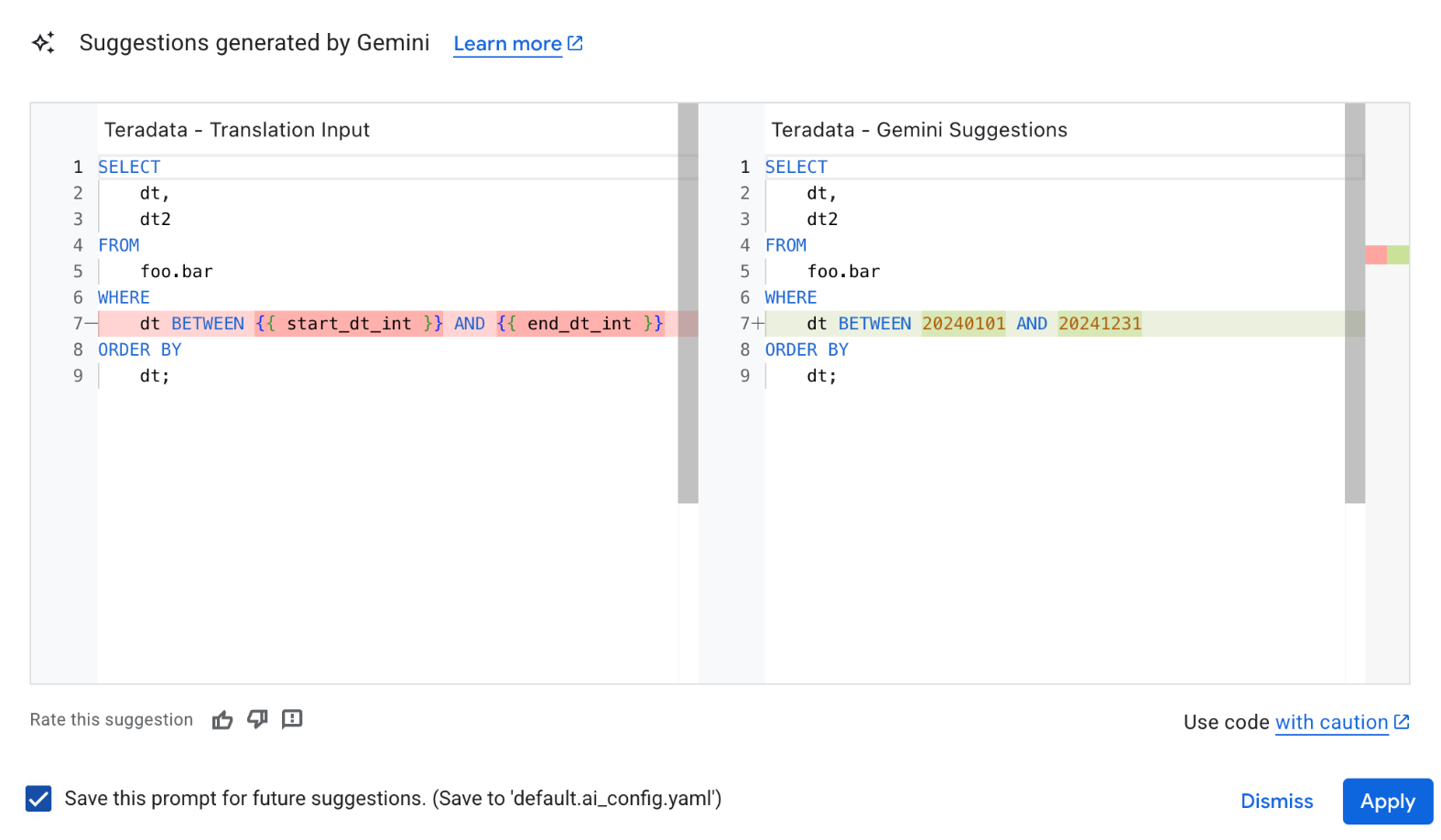
Optional: Wenn Sie diese Regel für zukünftige Übersetzungen verwenden möchten, klicken Sie das Kästchen Save this prompt... (Diesen Prompt speichern…) an.
Regeln werden in der YAML-Datei für die Standardkonfiguration oder in
__default.ai_config.yamlgespeichert. Diese YAML-Konfigurationsdatei wird im Cloud Storage-Ordner gespeichert, der im Feld Speicherort der Übersetzungskonfiguration in den Übersetzungseinstellungen angegeben ist. Wenn der Quellspeicherort für die Übersetzungskonfiguration noch nicht festgelegt ist, wird ein Ordnerbrowser angezeigt, in dem Sie einen Speicherort auswählen können. Für eine YAML-Konfigurationsdatei gelten Größenbeschränkungen für Konfigurationsdateien.Wenn Sie die vorgeschlagenen Änderungen auf die SQL-Abfrage anwenden möchten, klicken Sie auf Übernehmen.
YAML
Wenn Sie eine Regel für die Gemini-optimierte SQL-Übersetzung erstellen möchten, können Sie eine Gemini-basierte YAML-Konfigurationsdatei erstellen und in Cloud Storage hochladen. Weitere Informationen finden Sie unter YAML-Datei für die Gemini-basierte Konfiguration erstellen.
Nachdem Sie eine mit Gemini optimierte SQL-Übersetzungsregel hochgeladen und in Cloud Storage gespeichert haben, können Sie sie so anwenden:
Öffnen Sie in der Google Cloud Console die Seite BigQuery.
Klicken Sie im Abfrageeditor auf Mehr > Übersetzungseinstellungen.
Geben Sie im Feld Speicherort der Übersetzungskonfiguration den Pfad zur Gemini-basierten YAML-Datei an, die in einem Cloud Storage-Ordner gespeichert ist.
Klicken Sie auf Speichern.
Führen Sie nach dem Speichern eine interaktive Übersetzung aus. Der interaktive Übersetzer schlägt Änderungen an Ihren Übersetzungen vor, die auf den Regeln in Ihrer YAML-Konfigurationsdatei basieren, sofern eine solche Datei verfügbar ist.
Wenn für die Eingabe basierend auf Ihrer Regel ein Gemini-Vorschlag verfügbar ist, wird das Dialogfeld Vorgeschlagene Änderungen in der Vorschau ansehen angezeigt. Dort sehen Sie mögliche Änderungen an der Übersetzungseingabe. (Vorschau)
Wenn für die Ausgabe basierend auf Ihrer Regel ein Gemini-Vorschlag verfügbar ist, wird im Code-Editor ein Benachrichtigungsbanner angezeigt. So rufen Sie diese Vorschläge auf und wenden sie an:
Klicken Sie auf Assist > Vorschläge ansehen auf beiden Seiten des Code-Editors, um die vorgeschlagenen Änderungen an der entsprechenden Abfrage noch einmal anzusehen.
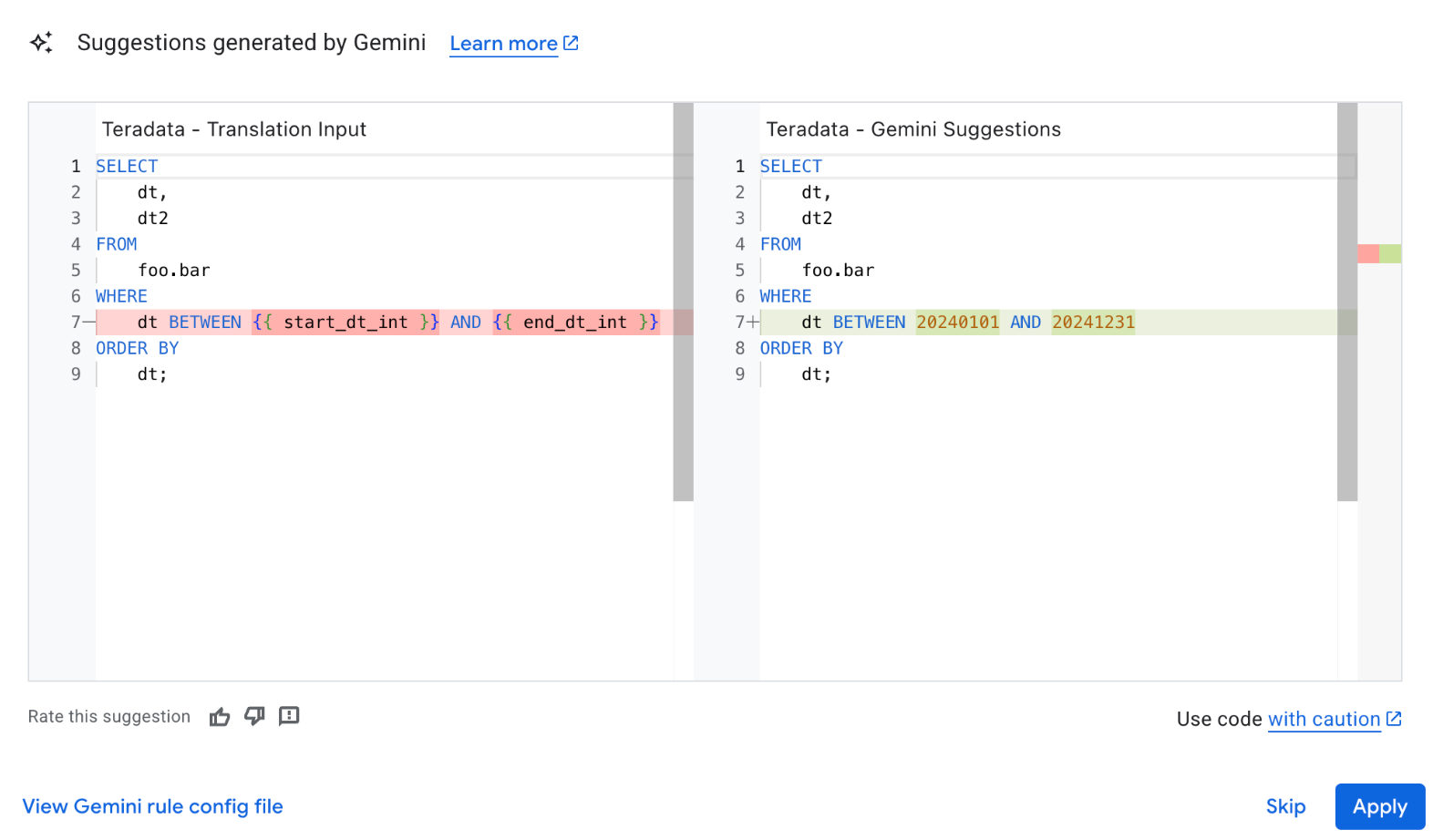
Prüfen Sie im Dialogfeld Von Gemini generierte Vorschläge die Änderungen, die Gemini basierend auf Ihrer Übersetzungsregel an der SQL-Abfrage vorgenommen hat.
Wenn Sie die vorgeschlagenen Änderungen auf die Übersetzung anwenden möchten, klicken Sie auf Übernehmen.
Gemini-basierte YAML-Konfigurationsdatei aktualisieren
So aktualisieren Sie eine vorhandene YAML-Konfigurationsdatei:
Klicken Sie im Dialogfeld In Gemini generierte Vorschläge auf Konfigurationsdatei für Gemini-Regeln ansehen.
Wenn der Konfigurationseditor angezeigt wird, wählen Sie die YAML-Konfigurationsdatei aus, die Sie bearbeiten möchten.
Nehmen Sie die Änderung vor und klicken Sie auf Speichern.
Schließen Sie den YAML-Editor, indem Sie auf Fertig klicken.
Führen Sie eine interaktive Übersetzung aus, um die aktualisierte Regel anzuwenden.
Übersetzung erklären
Nachdem Sie eine interaktive Übersetzung ausgeführt haben, können Sie eine von Gemini generierte Texterklärung anfordern. Der generierte Text enthält eine Zusammenfassung der übersetzten SQL-Abfrage. Gemini erkennt auch Übersetzungsunterschiede und Inkonsistenzen zwischen der SQL-Abfrage und der übersetzten GoogleSQL-Abfrage.
So erhalten Sie eine Erklärung zur SQL-Übersetzung von Gemini:
Wenn Sie eine von Gemini generierte Erklärung für eine SQL-Übersetzung erstellen möchten, klicken Sie auf Unterstützung und dann auf Diese Übersetzung erklären.
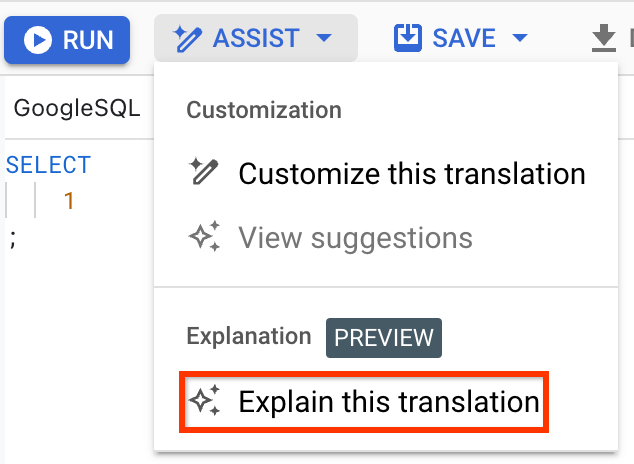
Mit einer Batchübersetzungskonfigurations-ID übersetzen
Sie können eine interaktive Abfrage mit denselben Übersetzungskonfigurationen wie ein Batchübersetzungsjob ausführen, indem Sie eine Batchübersetzungskonfigurations-ID angeben.
- Klicken Sie im Abfrageeditor auf Mehr > Übersetzungseinstellungen.
Geben Sie im Feld Übersetzungskonfigurations-ID eine Batchübersetzungskonfigurations-ID an, um dieselbe Übersetzungskonfiguration aus einem abgeschlossenen BigQuery-Batch-Migrationsjob anzuwenden.
Wählen Sie auf der Seite SQL-Übersetzung einen Batchübersetzungsjob aus und klicken Sie dann auf den Tab Übersetzungskonfiguration, um die Batch-Konfigurations-ID eines Jobs zu ermitteln. Die Konfigurations-ID für die Batchübersetzung wird als Ressourcenname aufgeführt.
Klicken Sie auf Speichern.
Mit zusätzlichen Konfigurationen übersetzen
Sie können eine interaktive Abfrage mit zusätzlichen Übersetzungskonfigurationen ausführen, indem Sie YAML-Konfigurationsdateien angeben, die in einem Cloud Storage-Ordner gespeichert sind. Übersetzungskonfigurationen können SQL-Objektmetadaten oder Informationen zur Objektzuordnung aus der Quelldatenbank enthalten, die die Übersetzungsqualität verbessern können. Nehmen Sie beispielsweise DDL-Informationen oder -Schemas aus der Quelldatenbank auf, um die Qualität der interaktiven SQL-Übersetzung zu verbessern.
So geben Sie Übersetzungskonfigurationen an, indem Sie einen Speicherort für die Quelldateien der Übersetzungskonfiguration angeben:
- Klicken Sie im Abfrageeditor auf Mehr > Übersetzungseinstellungen.
Geben Sie im Feld Speicherort der Übersetzungskonfiguration den Pfad zu den Konfigurationsdateien für die Übersetzung an, die in einem Cloud Storage-Ordner gespeichert ist.
Der interaktive BigQuery-SQL-Übersetzer unterstützt ZIP-Dateien mit Metadaten, die Übersetzungsmetadaten und Objektnamenzuordnung enthalten. Informationen zum Hochladen von Dateien in Cloud Storage finden Sie unter Objekte aus einem Dateisystem hochladen.
Klicken Sie auf Speichern.
Größenbeschränkungen für Konfigurationsdateien
Wenn Sie eine Konfigurationsdatei für die Übersetzung mit dem interaktiven BigQuery-SQL-Übersetzer verwenden, muss die komprimierte Metadatendatei oder YAML-Konfigurationsdatei kleiner als 50 MB sein. Wenn die Datei größer als 50 MB ist, überspringt der interaktive Übersetzer diese Konfigurationsdatei während der Übersetzung und erstellt eine Fehlermeldung wie die folgende:
CONFIG ERROR: Skip reading file "gs://metadata-file.zip". File size (150,000,000 bytes)
exceeds limit (50 MB).
Eine Methode zur Reduzierung der Größe der Metadatendatei besteht darin, mit den Flags --database oder --schema nur Metadaten für Datenbanken oder Schemas zu extrahieren, die für die Abfragen der Übersetzungseingabe relevant sind. Weitere Informationen zur Verwendung dieser Flags beim Generieren von Metadatendateien finden Sie unter Globale Flags.
Übersetzungsfehler beheben
Die folgenden Fehler treten häufig bei der Verwendung des interaktiven SQL-Übersetzers auf.
Übersetzungsprobleme bei RelationNotFound oder AttributeNotFound
Geben Sie die Anweisungen zur Datendefinitionssprache (Data Definition Language, DDL) für alle Tabellen ein, die in einer Abfrage vor der Abfrage selbst verwendet wurden, um eine möglichst genaue Übersetzung zu gewährleisten. Wenn Sie beispielsweise die Amazon Redshift-Abfrage select table1.field1, table2.field1
from table1, table2 where table1.id = table2.id; übersetzen möchten, geben Sie die folgenden SQL-Anweisungen in den interaktiven SQL-Übersetzer ein:
create table schema1.table1 (id int, field1 int, field2 varchar(16));
create table schema1.table2 (id int, field1 varchar(30), field2 date);
select table1.field1, table2.field1
from table1, table2
where table1.id = table2.id;
Preise
Für die Verwendung des interaktiven SQL-Übersetzers fallen keine Kosten an. Für die Speicherung von Eingabe- und Ausgabedateien werden jedoch die normalen Gebühren berechnet. Weitere Informationen finden Sie unter Speicherpreise.
Nächste Schritte
Mehr über die folgenden Schritte bei der Data Warehouse-Migration erfahren:
- Übersicht über die Migration
- Migrationsbewertung
- Schema- und Datenübertragung
- Batch-SQL-Übersetzung
- Datenpipelines
- Datensicherheit und Governance
- Datenvalidierungstool

